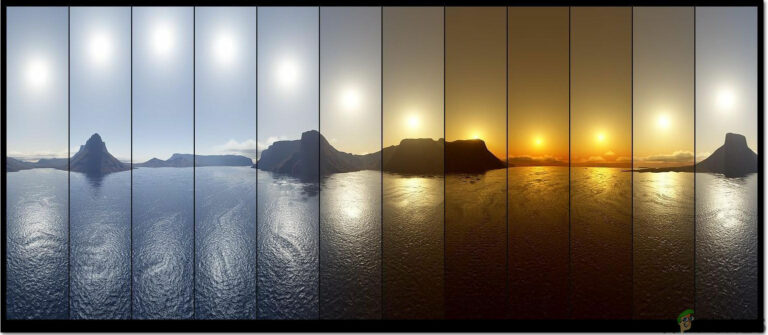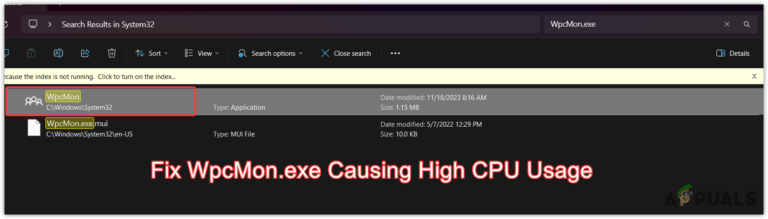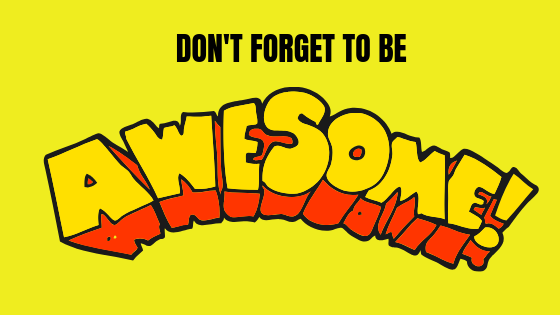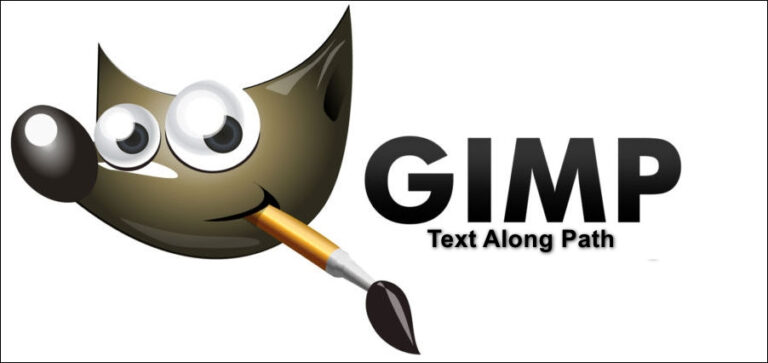Как исправить код ошибки: M7353-5101 на Netflix?
Этот код ошибки возникает, когда вы используете Netflix на своем ПК. Код ошибки M7353-5101 появляется, когда ваш браузер или расширения не позволяют Netflix работать должным образом на вашем устройстве. Эта ошибка появляется, когда пользователи Netflix пытаются транслировать любое видео с помощью браузера. Это может произойти из-за устаревшего браузера, прерывания расширения, файлов cookie, кеша или прокси.
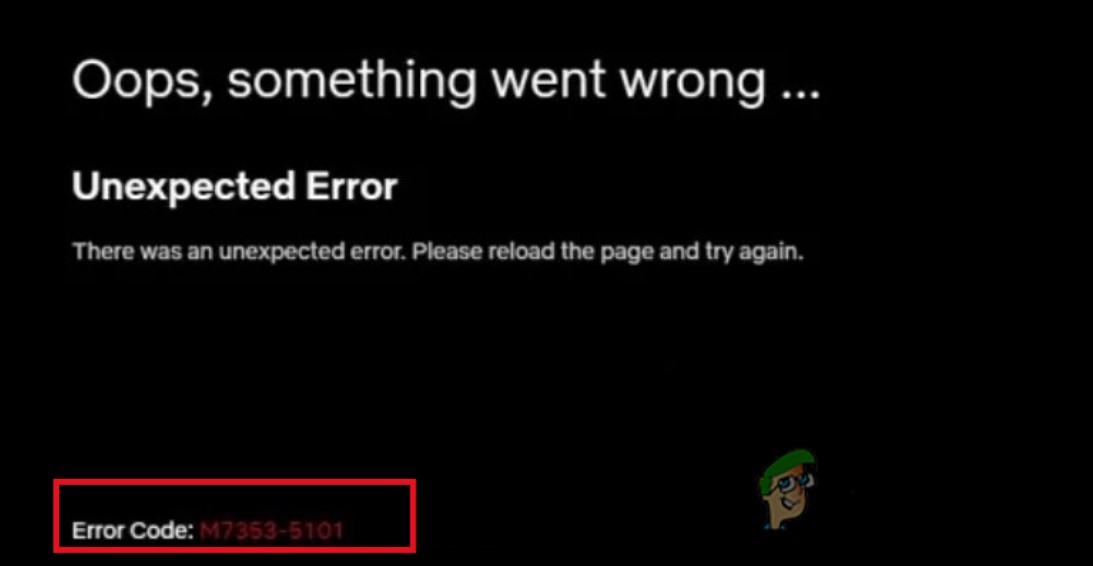 Код ошибки M7353-5101 на Netflix
Код ошибки M7353-5101 на Netflix
Программы для Windows, мобильные приложения, игры - ВСЁ БЕСПЛАТНО, в нашем закрытом телеграмм канале - Подписывайтесь:)
Вот несколько причин, по которым возникает код ошибки Netflix M7353-5101;
- Вмешательство расширения: иногда используемое вами расширение повреждается и мешает функциям приложения. В этом случае вы можете отключить приложение и открыть Netflix прямо через официальный сайт.
- Устаревший браузер. Когда Google Chrome устарел, его расширения и другие функции не работают должным образом. Устаревший браузер не поддерживает расширенные функции Netflix. Таким образом, это вызывает эту ошибку, когда пользователь хочет транслировать фильм или драму. Вы можете обновить браузер, чтобы исправить эту ошибку.
- Заполненные кеш-куки: заполненные кеш-куки браузера не дают достаточно места для новых задач. Когда они будут очищены, вы сможете отказаться от использования старых форм, без проблем запускать приложения и даже защитить свою личную информацию. Таким образом, очистка файлов cookie кеша может решить эту проблему.
- Прокси-сервер: мешает Интернету и компьютеру. Когда пользователь открывает любой веб-сайт, существует вероятность того, что вирус или какая-либо ошибка в конечном итоге попадут в вашу систему. Прокси-сервер контролирует эти угрозы и сохраняет ваш компьютер. Но иногда это также
- Проблемы с ПК: иногда браузеры работают нормально, но на вашем ПК возникают некоторые проблемы, например, количество программ, работающих в фоновом режиме. Он ограничивает свои браузеры и не отвечает на несколько приложений. Вы можете закрыть все программы и несколько раз выключить систему. Он также может исправить эту ошибку.
Многие пользователи сообщают о таких проблемах, как проблемы с громкостью, ошибки синхронизации аудио/видео или проблемы с черным экраном. Точно так же вы сталкиваетесь с этим кодом ошибки при использовании расширения Netflix. Итак, эта статья предоставит вам несколько способов устранения ошибки.
1. Перезагрузите компьютер и очистите файлы cookie браузера.
Перезагрузка ПК обновляет компоненты и программы компьютера. Точно так же очистка файлов cookie кеша браузера также улучшает работу приложения на нем. Итак, если возникает ошибка Netflix, вы можете выполнить эти функции и устранить эту ошибку. Вот несколько шагов, которые помогут вам в этом;
- Перейдите в меню «Пуск» и щелкните значок питания.
- Теперь выбрал вариант перезагрузки. После перезагрузки компьютера.
 Перезагрузите систему
Перезагрузите систему - Теперь, если вы используете браузер Chrome, вы можете открыть его.
- Перейдите в правый верхний угол экрана и нажмите на значок с тремя точками.
 Открытие браузера истории Chrome
Открытие браузера истории Chrome - Итак, дважды нажмите «История». Затем нажмите «Очистить данные просмотра».
- Установите временной диапазон на Все времена. Теперь отметьте галочкой все флажком.
- Теперь нажмите «Очистить данные». Удаление всей истории просмотров и файлов cookie займет некоторое время. Как только это будет сделано, перейдите в Netflix и снова войдите в систему. Проверьте, исправлена ошибка или нет.
 Очистить данные браузера и файлы cookie
Очистить данные браузера и файлы cookie
2. Обновите свой браузер
Устаревшие браузеры не поддерживают расширенные функции таких приложений, как Netflix. Итак, когда пользователь пытается воспроизвести видео, возникает ошибка. Вы можете обновить браузер, чтобы избежать этой ошибки. Итак, если вы используете Google Chrome в качестве браузера, вы можете обновить его, выполнив следующие действия;
- Откройте браузер Google Chrome и снова перейдите в правый верхний угол.
- Нажмите на трехточечный значок. Теперь выберите опцию «Справка».
- Нажмите «О Google Chrome».
- В конечном итоге он покажет доступное обновление и загрузит его автоматически.
 Обновление Chrome
Обновление Chrome - Теперь закройте браузер и перезапустите его. Войдите в Netflix и проверьте, устранена ли проблема.
3. Отключите расширение Chrome
Обычно пользователи предпочитают использовать расширения для прямого доступа к Приложению. Но иногда эти расширения вылетают из-за ошибок. Таким образом, они не дают надлежащего доступа к приложениям и вызывают ошибки. То же самое происходит и в случае с Netflix. Таким образом, вы можете отключить расширение и получить доступ к Netflix через веб-сайт.
- Откройте браузер Chrome.
- Нажмите на значок расширения в правом верхнем углу экрана. Нажмите «Управление расширением».
- Здесь вы увидите все установленные расширения. Теперь перейдите к расширению Netflix.
 Отключить расширение Netflix
Отключить расширение Netflix - Выключи это. Закройте браузер, перезапустите его и войдите в систему с помощью Netflix. Проверьте, устранена ли проблема.
4. Выключите компьютер
Иногда ваш компьютер не работает должным образом. Он тормозит и не реагирует на команды. Это может быть связано с тем, что одновременно открывается много приложений, поэтому нагрузка увеличивается. Это может быть причиной того, что Netflix также не работает должным образом и показывает ошибку. Итак, если вы используете следующие устройства, вы можете отключить их с помощью этих шагов;
- Система Mac: щелкните меню «Пуск» и выберите параметр «Завершение работы».
- Chromebook: нажмите на время в правой части панели задач. Выберите вариант выхода, а затем нажмите «Завершение работы».
- Система Windows: перейдите в меню «Пуск», щелкните значок «Питание», а затем выберите параметр «Завершение работы».
5. Отключить прокси
Прокси-сервер создает помехи между Интернетом и компьютером. Это препятствует ошибкам, которые могут проникнуть в вашу систему и нанести ей вред. Но иногда это влияет на то, когда пользователь хочет использовать какое-либо приложение в Интернете. Он определяет их как угрозу и не позволяет воспроизвести видео. Итак, вы можете отключить прокси. Итак, выполните следующие действия;
- Нажмите клавишу Window + R на клавиатуре, чтобы запустить программу запуска.
- Теперь введите inetcpl.cpl и нажмите кнопку ОК.
- Итак, выберите «Подключение» в строке меню, а затем нажмите «Настройки локальной сети».
- Теперь установите флажок «Автоматически определять настройки» и нажмите кнопку «ОК».
- Перезагрузите систему и снова войдите в Netflix.
 Отключить прокси
Отключить прокси
6. Переключитесь на другой браузер
Итак, если вы применили все вышеперечисленные методы для исправления кода ошибки M7353-5101, вы можете переключиться на какой-либо другой браузер, например Mozilla Firefox, Opera и т. д. Так как эта ошибка возникает при подключении Netflix на вашем ПК. Браузеры могут быть основной причиной этой ошибки. Таким образом, переход на другой браузер может исправить ошибку. Но если вы все еще сталкиваетесь с этой проблемой, вы можете обратиться в службу поддержки клиентов Netflix. Они будут направлять вас соответствующим образом.
Программы для Windows, мобильные приложения, игры - ВСЁ БЕСПЛАТНО, в нашем закрытом телеграмм канале - Подписывайтесь:)

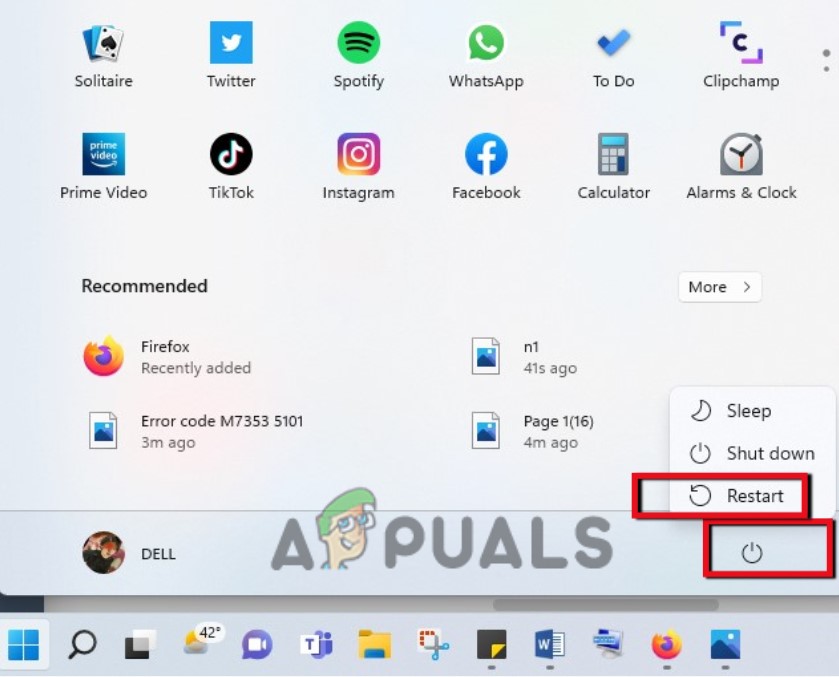 Перезагрузите систему
Перезагрузите систему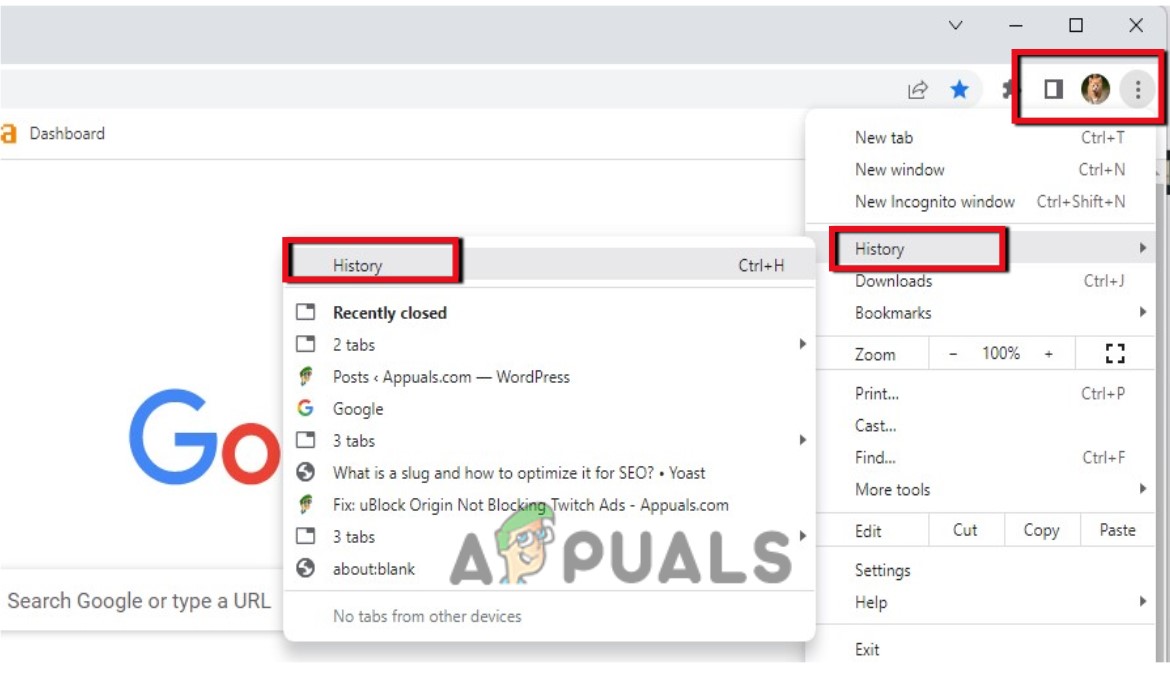 Открытие браузера истории Chrome
Открытие браузера истории Chrome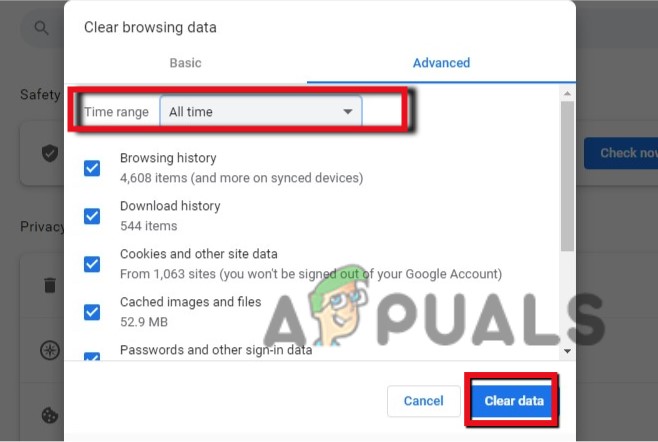 Очистить данные браузера и файлы cookie
Очистить данные браузера и файлы cookie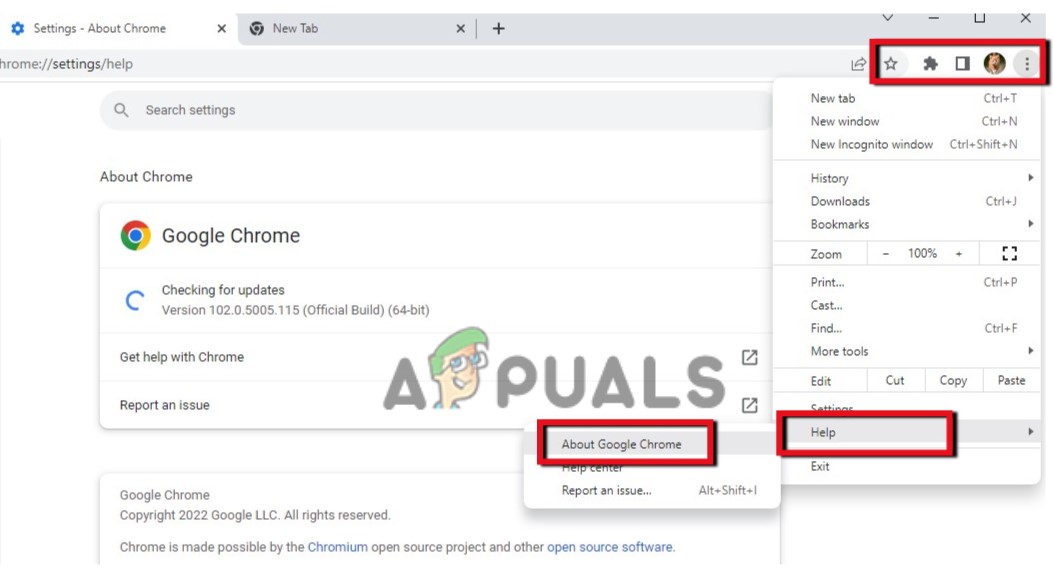 Обновление Chrome
Обновление Chrome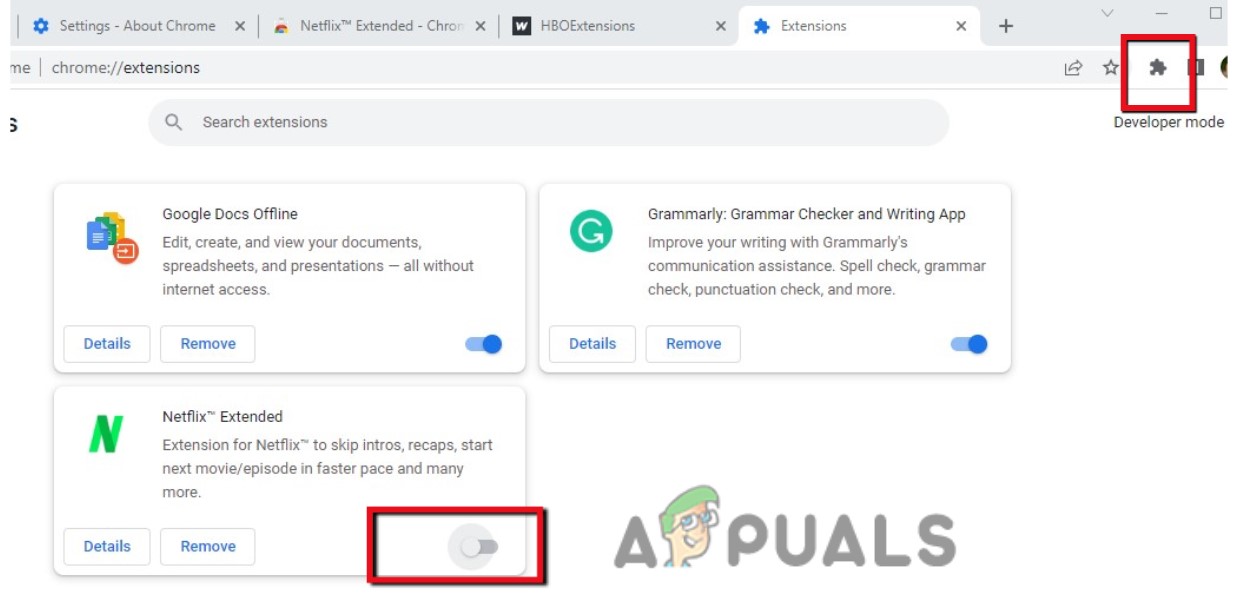 Отключить расширение Netflix
Отключить расширение Netflix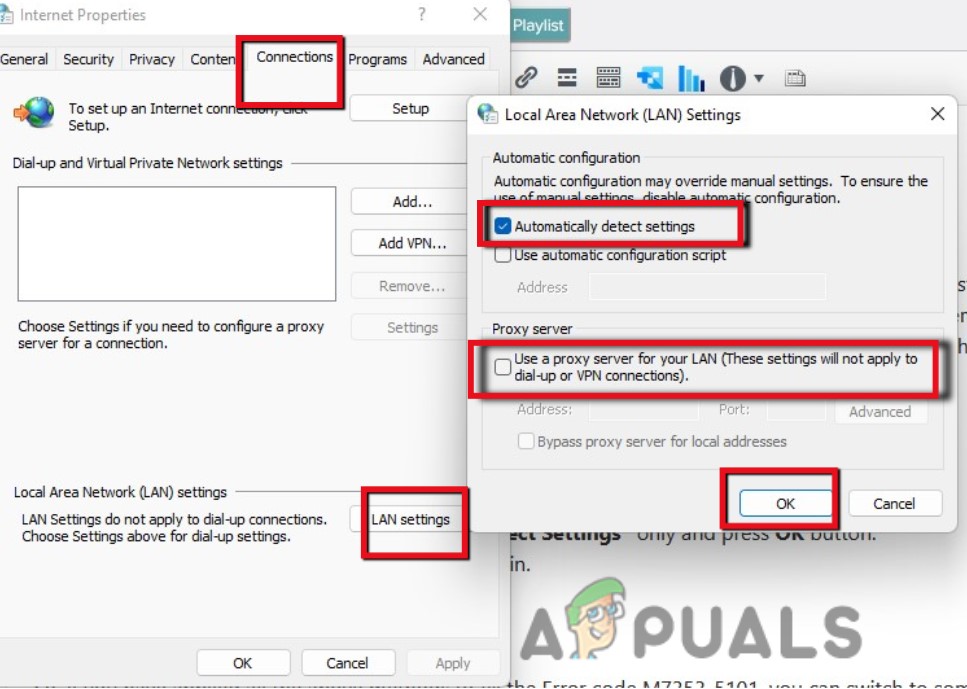 Отключить прокси
Отключить прокси